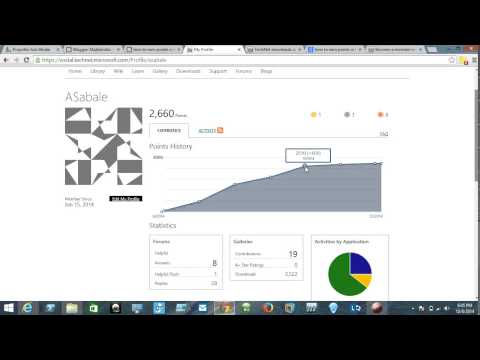Jos Windows 10 v1803 -versiota päivitettäessä huomaat, että Network Discovery ei toimi, koska työryhmän tietokoneet tai verkkoasemat puuttuvat tai eivät näy, tämä viesti näyttää ongelman ratkaisemisen.
Verkko-tietokoneita ei näytetä
Kokeile seuraavia ratkaisuja peräkkäin ja katso jos jokin niistä auttaa sinua.
1] Päivitä verkkosovittimen ohjain
Paina Win + R avaa Suorita-ruutu ja kirjoita komento devmgmt.msc. Paina Enter ja se avaa Laitehallinta ikkuna.
Laajenna verkko-ohjainten luettelo ja päivitä ne.

Toinen ehdotus on ladata ja asentaa ohjaimet valmistajan verkkosivuilta.
2] Nollaa Winsock jne.
Napsauta hiiren kakkospainikkeella Käynnistä-painiketta ja valitse Komentorivi (pääkäyttäjä) avata kohotettu komentokehote.
Syötä seuraavat komennot yksitellen ja paina Enter-näppäintä kunkin komennon jälkeen:
netsh winsock reset
netsh int ip reset
ipconfig /release
ipconfig /renew
ipconfig /flushdns
Käynnistä tietokone uudelleen ja katso.
3] Tarkista Toiminto Discovery Resource julkaisu palvelu
Paina Win + R avataksesi Run-ikkunan ja kirjoita komento services.msc. Avaa Windows Services -ikkuna painamalla Enter.
Etsi Toiminto Discovery Resource julkaisu Palvelu, napsauta Palvelu-painiketta hiiren kakkospainikkeella ja valitse Ominaisuudet.

Tässä varmista, että Startup-tyyppi on Toiminto Discovery Resource julkaisu palvelu on Automaattinen ja että se on aloitti.
4] Varmista, että SMB 1.0 on otettu käyttöön manuaalisesti
Jos verkko-tietokoneet eivät näytä, varmista, että SMB 1.0 on käytössä. Ehkä se auttaa. Voit tehdä sen Ohjauspaneelin kautta> Ohjelmat ja toiminnot> Ota Windowsin ominaisuudet käyttöön tai poista se käytöstä.
5] Verkon nollaus
Jos kaikki edellä mainitut ratkaisut eivät toimi, voimme harkita koko verkkoasetusten palauttamista.
Avaa Asetukset-ikkuna napsauttamalla Käynnistä-painiketta ja sitten pyydystyyppisen symbolin avulla.
Valitse Verkko ja Internet. Vieritä ja etsi Verkon nollaus. Napsauta sitä ja sitten Nollaa nyt.
Toivottavasti jotain auttaa sinua.